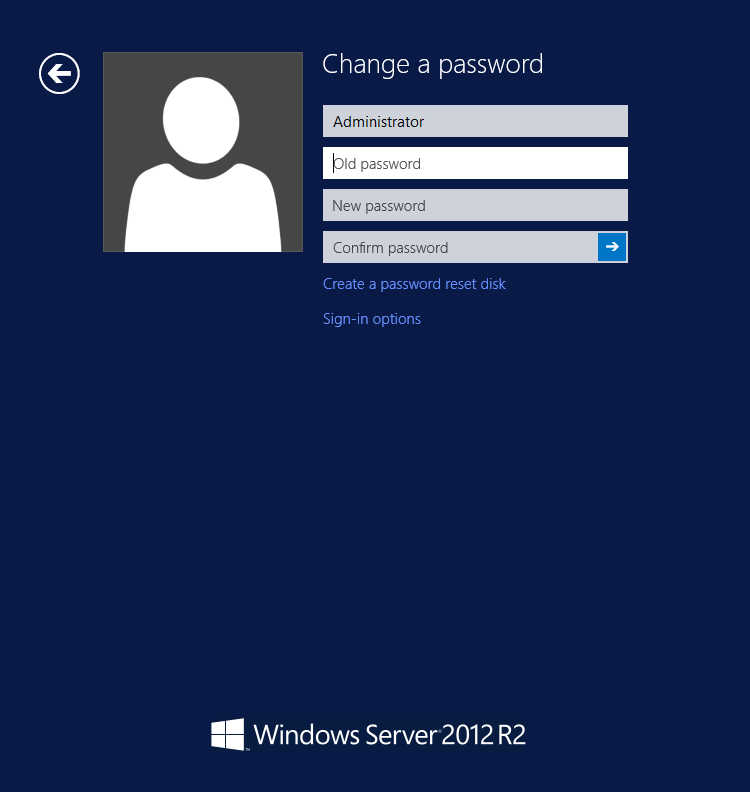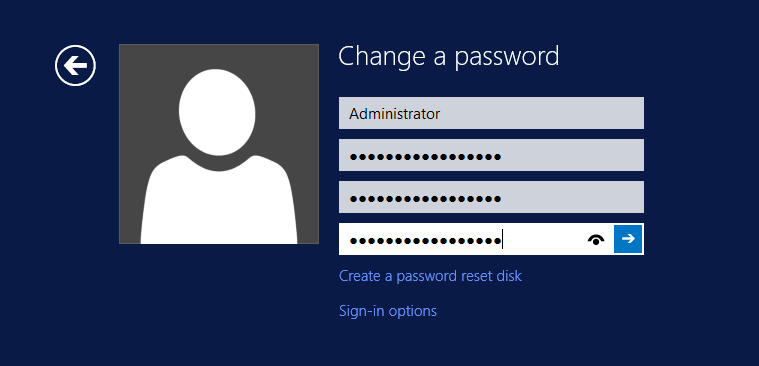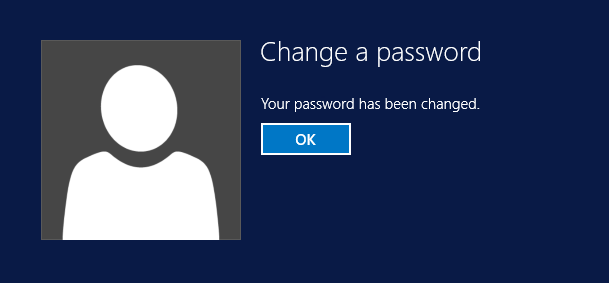วิธีการเปลี่ยน Password Windows Server 2003-2012 R2 ผ่าน Remote Desktop Connection
วิธีนี้สามารถเปลี่ยนรหัสผ่านของ
- Windows Server 2003
- Windows Server 2008
- Windows Server 2008 R2
- Windows Server 2012
- Windows Server 2012 R2
Quote
* เพราะว่า Windows Server 2003 เป็น OS ที่ค่อนข้างเก่าแล้วจึงไม่มีรูปให้ครับ แต่สามารถใช้วิธีคล้ายๆ กันได้
OS ทั้งหมดที่ได้กล่าวมาสามารถเปลี่ยนรหัสผ่านได้ทาง Remote Desktop ครับ
มาเริ่มกันเลย!
1. ไปที่ Start
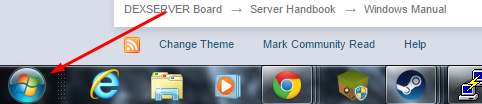
2.พิมพ์ในช่องค้นหาว่า “Remote” โดยไม่มีฟันหนูคู่ และเลือก “Remote Desktop Connection” ครับ
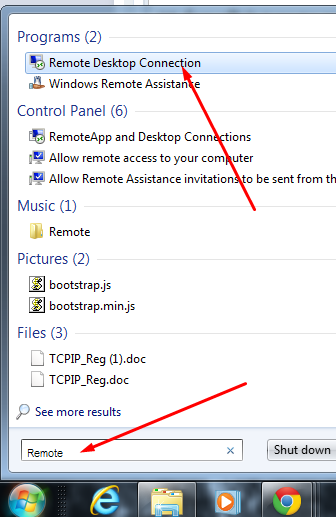
3.เมื่อ Remote Desktop Connection เปิดขึ้นมาแล้ว ระบุ ไอพีของเซิร์ฟเวอร์ครับ แล้วกด Connect
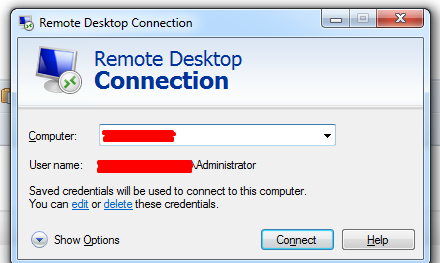
4.เมื่อกด Connect แล้วจะมีการถามให้ระบุ Username และ Password เพื่อเข้าระบบครับ ให้ระบุเลยครับ
* โดยทั่วไป Username ของเครื่องจะเป็น Administrator
A = ระบุรหัสผ่านปัจจุบันของเครื่อง
B = สามารถบันทึกรหัสผ่านไว้สำหรับครั้งหน้าได้
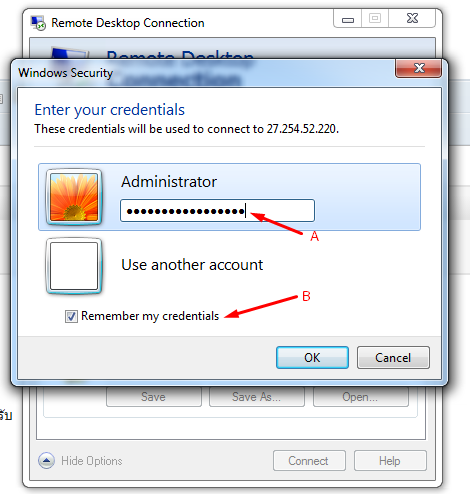
5.เมื่อทำการระบุชื่อผู้ใช้และรหัสผ่านแล้วจะมีหน้าถามว่าเชื่อถือเครื่องนี้หรือไม่ ในที่นี้กด Yes ได้เลยครับ
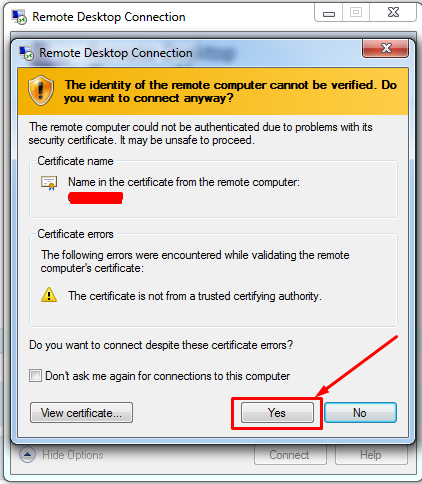
6.เมือสามารถเชื่อมต่อได้แล้ว ให้กดปุ่มที่ Keyboard ดังนี้ Ctrl + Alt + End

7.เมื่อหน้าขอ Windows Security มาแล้วให้เลือก Change a Password
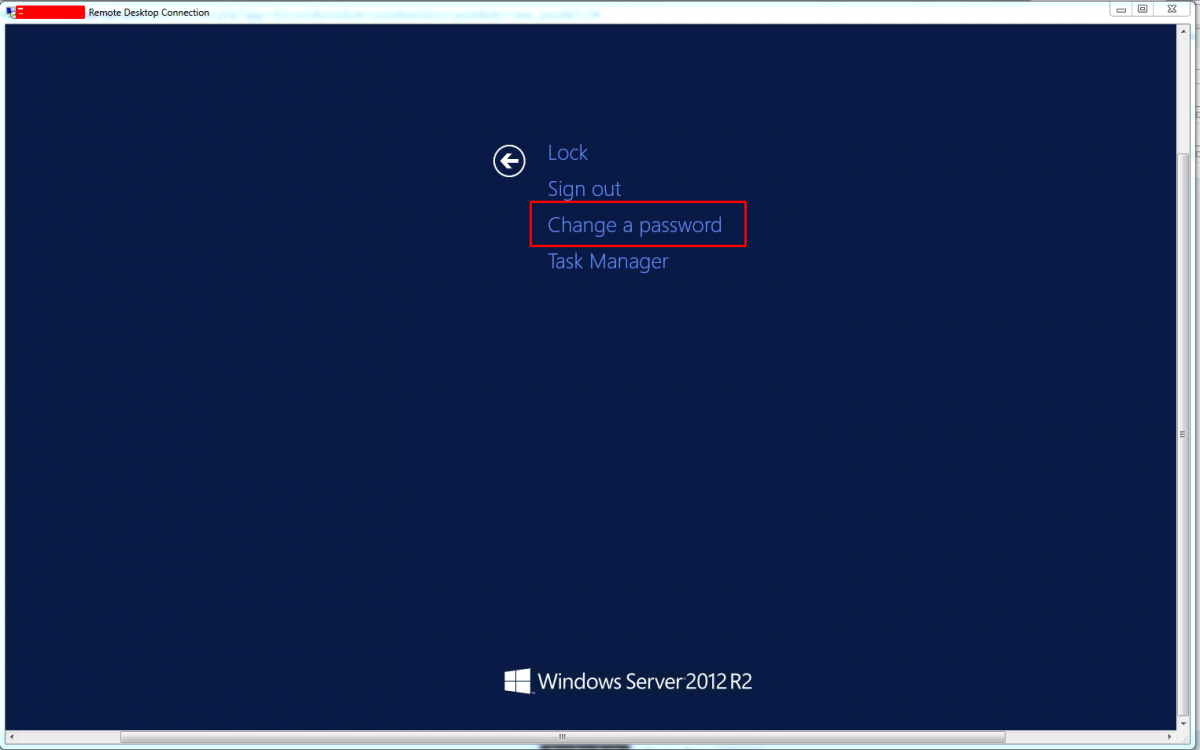
8.มีข้อมูลต้องระบุคือ Old Password , New Password และ Confirm Password หรือนั้นคือ รหัสผ่านปัจจุบัน , รหัสผ่านใหม่ที่ต้องการ และ รหัสผ่านใหม่แต่ยืนยันอีกครั้งครับ
Quote
Policy ของการตั้งรหัสผ่าน Windows Server ครับ อย่างน้อยต้องมี 3 ข้อ จากรายการนี้ครับ
- รหัสผ่านมีความยาวอย่างน้อย 8 ตัว
- รหัสผ่านมีตัวอักษรของภาษาที่ใช้ในยุโรปที่เป็นตัวใหญ่ (A-Z)
- รหัสผ่านมีตัวอักษรของภาษาที่ใช้ในยุโรปที่เป็นตัวเล็ก (a-z)
- รหัสผ่านมีตัวเลข 0 – 9
- รหัสผ่านมีตัวที่ไม่ใช่อักษร (เช่น !, $, #, %)
- รหัสผ่านมีตัวที่อยู่ใน Unicode อย่างเช่นตัวอักษรใน Asia (เช่น ภาษาไทย)
อ้างอิง http://technet.micro…2(v=ws.10).aspx
9.ดำเนินการเรียบร้อยแล้วครับ
ในที่นี้ถึงจะเป็นภาพจาก Windows Server 2012 R2 แต่ใน Windows ที่ต่ำกว่าก็สามารถดำเนินการตามวิธีที่คล้ายกันได้ครับ